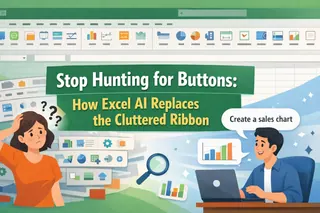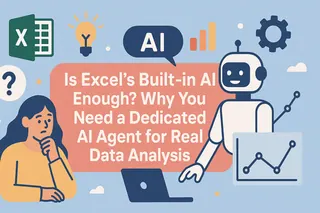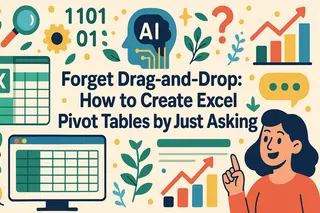주요 내용
- 비즈니스 결정을 내리기 위해서는 변수 간 관계를 이해하는 것이 중요하지만, 기존의 엑셀 방식은 많은 비즈니스 사용자가 갖추지 못한 기술적인 수식 지식을 요구합니다.
- Excelmatic의 AI 접근 방식은 통계 전문 지식을 필요로 하지 않습니다. 평범한 언어로 분석하고 싶은 내용을 설명하기만 하면 즉시 상관관계 통찰을 얻을 수 있습니다.
- 이 플랫폼은 데이터 유효성 검사와 오류 검사를 자동으로 처리하여 잘못된 비즈니스 결론으로 이어질 수 있는 흔한 수식 실수를 방지합니다.
- 마케팅, 영업, 운영 분야의 비기술 전문가에게 Excelmatic은 원시 데이터에서 실행 가능한 관계 통찰로 가는 가장 빠른 경로를 제공합니다.
두 데이터 세트 간의 관계를 분석하는 것은 데이터 분석의 기본 작업입니다. 상관계수를 계산하면 두 변수가 함께 움직이는지, 반대 방향으로 움직이는지, 아니면 전혀 관계가 없는지를 빠르게 평가할 수 있습니다. 이는 주식 수익률과 금리 관계를 분석하는 금융 분야나, 광고 지출이 수익에 미치는 영향을 확인하는 마케팅 분야에서 매우 중요합니다.
이 가이드에서는 엑셀에서 상관관계를 분석하는 두 가지 강력한 방법, 즉 기존의 수식 기반 접근법과 현대적인 AI 기반 솔루션을 살펴보겠습니다. 두 방법을 모두 적용하는 방법을 배우고 AI 도구가 어떻게 복잡한 분석을 그 어느 때보다 접근하기 쉽게 만드는지 확인해 보세요.
상관관계 이해하기
본론에 들어가기 전에 측정 대상이 무엇인지 명확히 합시다. 상관관계 분석은 두 변수 간 선형 관계의 강도와 방향을 측정합니다. 그 결과물인 상관계수(또는 피어슨 상관계수)는 -1에서 1 사이의 값을 가집니다:
- 1은 완벽한 양의 상관관계를 나타냅니다(한 변수가 증가하면 다른 변수도 증가함).
- -1은 완벽한 음의 상관관계를 나타냅니다(한 변수가 증가하면 다른 변수는 감소함).
- 0은 선형 상관관계가 없음을 나타냅니다.
예를 들어, 광고 지출과 매출 사이에는 강한 양의 상관관계(1에 가까움)를 발견할 수 있고, 금리와 채권 가격 사이에는 강한 음의 상관관계(-1에 가까움)를 발견할 수 있습니다.
방법 1: CORREL() 함수를 사용한 전통적 접근법
엑셀의 CORREL() 함수는 상관계수를 직접 계산하는 강력한 통계 도구입니다. 이는 신뢰할 수 있으며 수년 동안 분석가들의 주요 도구로 사용되어 왔습니다.
CORREL() 구문과 인수
CORREL() 함수를 사용하려면 간단한 구문을 이해해야 합니다:
=CORREL(array1, array2)
array1: 첫 번째 값의 범위입니다.array2: 두 번째 값의 범위입니다.
중요한 요구 사항은 두 배열이 동일한 수의 데이터 포인트를 가져야 한다는 것입니다. 그렇지 않으면 CORREL()은 #N/A 오류를 반환합니다.
엑셀에서 CORREL() 사용 방법
CORREL() 함수를 사용하여 상관관계를 계산하려면 다음 단계를 따르세요:
- 두 데이터 세트를 별도의 열에 입력합니다.
- 상관계수가 표시될 셀을 클릭합니다.
- 데이터 범위를 참조하여
CORREL()수식을 입력합니다. - Enter 키를 눌러 결과를 표시합니다.
예를 들어, 금리와 채권 가격 데이터가 A열과 B열의 2행부터 11행에 있다면:
=CORREL(A2:A11, B2:B11)
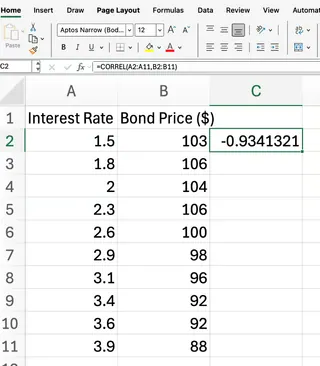
이 수식은 두 데이터 세트 간의 상관계수를 반환합니다. 금융 이론에 기반하여, 우리는 강한 음의 상관관계를 나타내는 -1에 가까운 결과를 기대합니다. 금리가 오르면 채권 가격은 일반적으로 하락하기 때문입니다.
방법 2: Excelmatic을 사용한 AI 기반 접근법

CORREL() 함수는 효과적이지만, 수식을 외우지 않고도 동일한 결과를 얻을 수 있다면 어떨까요? 바로 여기서 Excelmatic이 빛을 발합니다. Excelmatic은 평범한 언어로 질문하기만 하면 복잡한 데이터 분석을 수행할 수 있게 해줍니다.
Excelmatic으로 상관관계 분석하는 방법
수식을 입력하는 대신, 즉각적인 답변, 차트, AI 통찰력을 얻을 수 있습니다. 동일한 문제를 Excelmatic으로 해결하는 방법은 다음과 같습니다:
- 두 데이터 세트(예: 금리와 채권 가격)가 포함된 파일을 업로드합니다.
- 채팅 인터페이스에서 간단한 질문을 합니다. 예를 들어:
- "'금리' 열과 '채권 가격' 열 사이의 상관관계는 무엇인가요?"
- 또는 더 넓게: "금리와 채권 가격 사이의 관계를 분석해 주세요."
- 즉시 결과를 얻습니다. Excelmatic은 사용자의 요청을 처리하고 즉시 상관계수를 제공합니다.
이 접근법이 강력한 이유는 Excelmatic이 단순히 숫자를 제공하는 것을 넘어서, 관계를 시각화하는 산점도를 생성하고 결과에 대한 간략한 AI 기반 해석을 제공하여 더 많은 시간을 절약해 주기 때문입니다.
방법 비교: CORREL() vs. Excelmatic
| 기능 | CORREL() 함수 (전통적) |
Excelmatic (AI 기반) |
|---|---|---|
| 사용 편의성 | 함수 구문과 셀 참조에 대한 지식이 필요함. | 간단한 평범한 영어 명령어 사용. 기억해야 할 수식 없음. |
| 속도 | 숙련된 사용자에게는 빠름. | 즉각적임. 수식을 기억하고 입력하는 데 소요되는 시간 제거. |
| 오류 처리 | #N/A 또는 #DIV/0! 같은 난해한 오류 반환. |
데이터가 일관되지 않거나 누락된 경우 사용자 친화적인 피드백 제공. |
| 통찰력 | 단일 수치 출력(계수) 제공. | 계수 외에도 시각화 및 AI 생성 해석 제공. |
| 학습 곡선 | 중간; 특정 엑셀 함수 학습 필요. | 최소; 질문할 수만 있다면 사용 가능. |
결과 해석하기
CORREL()을 사용하든 Excelmatic을 사용하든, 결과 계수를 해석하는 것이 핵심입니다. 값은 항상 -1과 1 사이에 있습니다:
- 1에 가까운 값: 강한 양의 상관관계(한 변수가 증가하면 다른 변수도 증가함).
- -1에 가까운 값: 강한 음의 상관관계(한 변수가 증가하면 다른 변수는 감소함).
- 0에 가까운 값: 거의 또는 전혀 선형 관계가 없음.
한 가지 중요한 점을 기억하세요: 상관관계는 인과관계를 의미하지 않습니다. 높은 상관계수는 단순히 관계가 존재한다는 것을 나타낼 뿐, 한 변수가 다른 변수의 변화를 일으킨다는 것을 의미하지는 않습니다.
수동 방법의 일반적인 오류
CORREL() 함수를 사용할 때 몇 가지 일반적인 오류가 발생할 수 있습니다. 이를 이해하면 빠르게 문제를 해결하는 데 도움이 됩니다.
#N/A오류: 두 배열의 데이터 포인트 수가 다를 때 발생합니다.#DIV/0!오류: 두 배열 중 하나가 두 개 미만의 데이터 포인트를 가지거나, 두 배열 중 하나의 표준 편차가 0일 때 발생합니다.#VALUE!오류: 데이터 범위에 숫자가 아닌 값이 포함되어 있을 때 나타납니다.
데이터 범위의 길이가 같고 숫자 값만 포함하도록 하면 이러한 문제를 피하는 데 도움이 됩니다. Excelmatic의 이점 중 하나는 이러한 데이터 유효성 검사를 대신 처리하며, 종종 원본 데이터를 수정하는 방법에 대한 더 명확한 지침을 제공한다는 점입니다.
결론
CORREL() 함수는 직접적이고 신뢰할 수 있는 계산을 위해 엑셀 분석가의 도구 모음에서 필수적인 도구로 남아 있습니다. 그러나 데이터 분석의 환경은 진화하고 있습니다. Excelmatic은 데이터 분석을 민주화하여 비즈니스 사용자에게 더 빠르고, 더 직관적이며, 더 통찰력 있게 만듭니다.
복잡한 질문을 하기 위해 자연어를 사용하도록 허용함으로써, Excelmatic은 마케팅, 영업, 운영 전문가들이 수동 수식에서 벗어나 진정으로 중요한 것, 즉 그들의 데이터가 말해주는 이야기를 이해하고 더 나은 비즈니스 결정을 내리는 데 집중할 수 있도록 힘을 실어줍니다.
기술적 복잡함 없이 데이터 속 숨겨진 관계를 발견할 준비가 되셨나요? 지금 바로 Excelmatic을 사용해 보세요 그리고 AI 기반 상관관계 분석의 힘을 직접 경험해 보세요.
클래식한 방법을 고수하든 AI 혁명을 받아들이든, 상관관계 분석을 숙달하는 것은 데이터를 다루는 모든 사람에게 가치 있는 기술입니다.